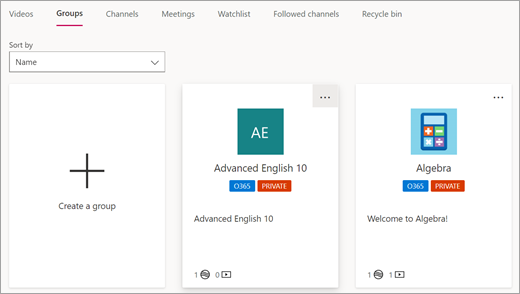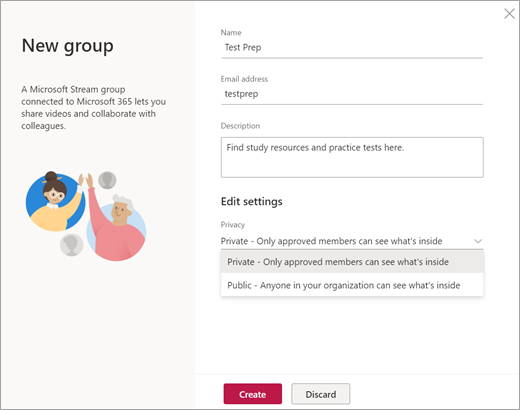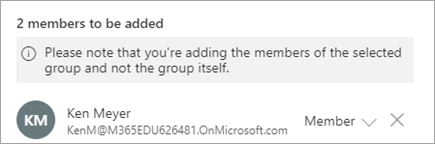Само хората във вашето училище или област могат да виждат видеоклиповете, качени в Microsoft Stream. Освен това можете по-нататък да персонализирате разрешенията за видео, така че да могат да преглеждат само хората или групите.
Забележка: ИТ администратори Вижте как можете да управлявате потребителските данни в поток.
Задаване на разрешения за гледане във видеоклип
Има два начина да проверявате и да задавате разрешения за това кой във вашето учебно заведение може да преглежда видео:
-
От страницата видеоклипове :Изберете моето съдържание от навигационната лента, след което щракнете върху видеоклипове.Изберете актуализиране на подробните данни за видео.
-
От основната страница на видеоклипа: Изберете още действия ,

От актуализиране на подробните данни за видео сега ще видите вашите опции за разрешения.
-
Ако искате всички във вашето училище да преглеждат видео, изберете опцията, за да разрешите на всички във вашата фирма да преглеждат това видео.
-
Изберете да споделяте с групи, канали, индивиди или комбинация.
Изберете Приложи , за да запишете промените.
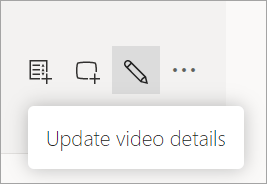
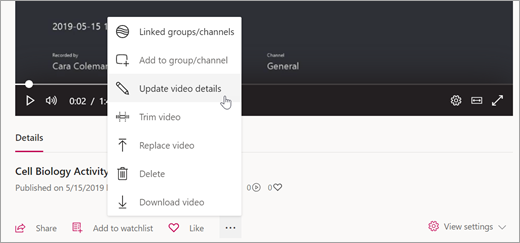
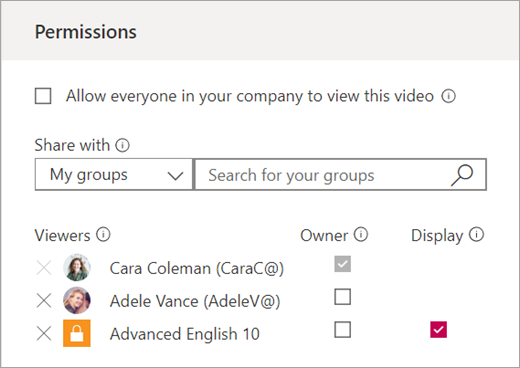
Създаване на лична Група:
В допълнение към вашите групи, които са достъпни автоматично за вас в поточно предаване на базата на вашите съществуващи класове и екипи на персонала в Teams, можете да създадете нова лична група в потока, да избирате членовете и да добавяте видеоклипове, които само тези членове могат да виждат.
-
От навигационната лента изберете Създаване на> групи.
-
Ще видите всичките си съществуващи групи от класове и екипи на персонала, плюс всички PLC екипи. Изберете Създаване на група.
-
Дайте име и описание на групата си, след което изберете ниво на поверителност: Поверително за членовете на групата или публични за вашата учебна организация.
-
Изберете Създай.
-
Щракнете в полето Добавяне на членове , за да изберете хора от вашата учебна организация. Забележка: можете да изберете една от вашите съществуващи групи, като например група или групи служители, и да добавите всички членове във вашата нова група. Няма разрешения или видеоклипове от тези групи, които да пренесат към новото, можете просто да добавите всички наведнъж.
-
Изберете Добави.След това можете да започнете да добавяте видеоклипове към вашата нова група.